Als u een e-Captain beheerder bent dan kunt u andere gebruikers aanmaken en rechten instellen.

Vervolgens krijgt u het overzicht te zien met al uw gebruikers en rollen.
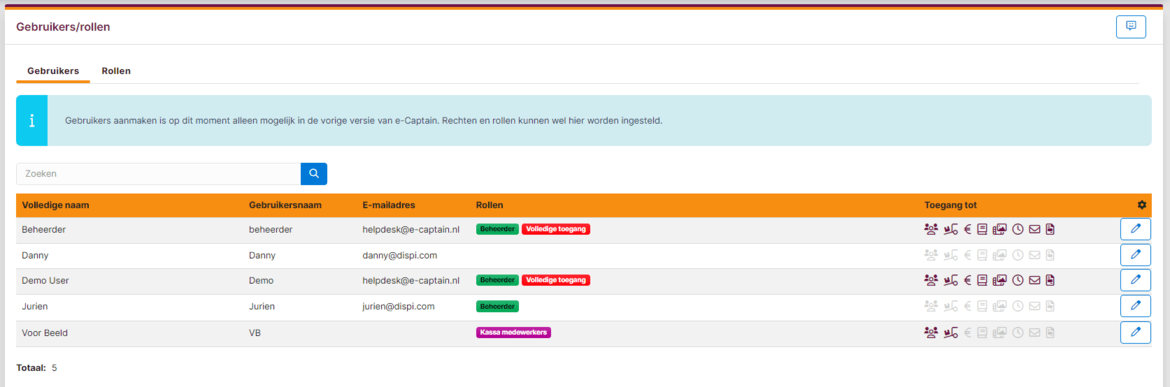
| Volledige naam | In deze kolom ziet u de naam van de gebruiker staan. |
| Gebruikersnaam | In deze kolom ziet u de gebruikersnaam van de gebruiker staan. |
| E-mailadres | In deze kolom ziet u het e-mailadres van de gebruiker staan. |
| Rollen | In deze kolom ziet u welke rol(len) aan een gebruiker is/zijn gekoppeld. |
| Toegang tot | In deze kolom ziet u aan de icoontjes tot welke standaard modules iemand toegang heeft.. |
 |
Als u op het tandwiel icoontje klikt kunt u kolommen uit- of aanzetten in het overzicht. |
 |
Klik op het bewerken icoontje om de rechten van gebruiker in te stellen of aan te passen. |
Wanneer u de rechten van een gebruiker wilt bekijken, instellen of aanpassen klikt u op de persoon waarvan u de rechten wilt bekijken of aanpassen. U kunt ook op het bewerken icoontje klikken.
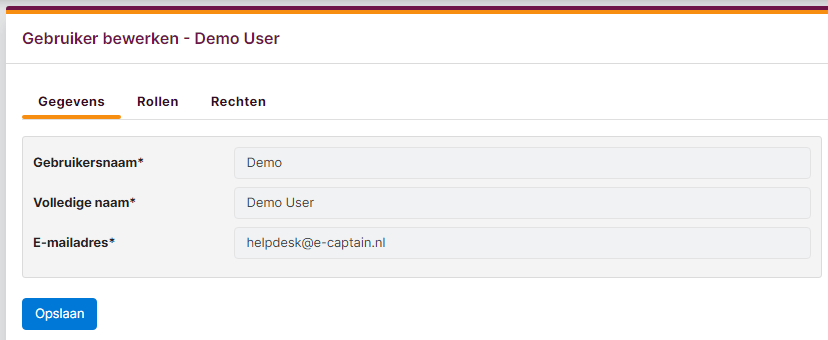
U ziet bij de gebruiker drie tabbladen, gegevens, rollen en rechten. In het tabblad Gegevens ziet u de gebruikersgegevens. In het tabblad Rollen ziet u welke rollen er aan de gebruiker zijn gekoppeld. In het tabblad Rechten ziet u de rechten en kunt u de rechten instellen of aanpassen.
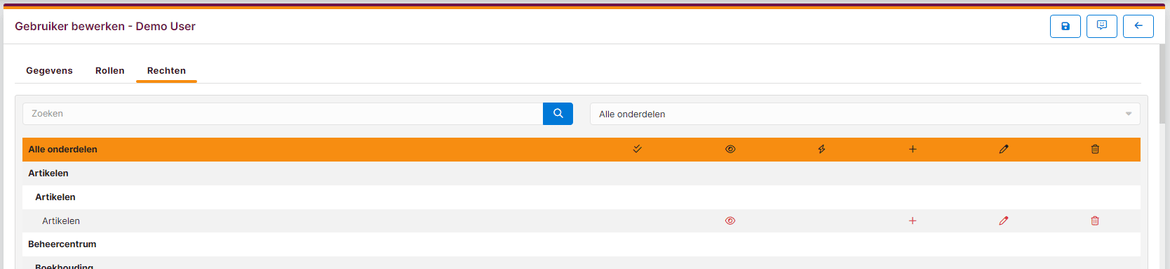
| Onderdeel | Bij het uitklapmenu Alle onderdelen kunt u het onderdeel selecteren waarvoor u de rechten wilt instellen. U kunt hier ook kiezen voor de optie Allen onderdelen voor een totaal overzicht. |
 |
Klik op het dubbele vink icoon om voor dit onderdeel in een keer alle rechten in te stellen. |
 |
Lees rechten. Klik op het oog icoon om voor dit onderdeel in een keer alle kijk rechten in te stellen. |
 |
Uitvoer rechten. Klik op het bliksem icoon om voor dit onderdeel in een keer alle uitvoer rechten in te stellen. |
 |
Toevoeg rechten. Klik op het plus icoon om voor dit onderdeel in een keer alle toevoeg rechten in te stellen. |
 |
Bewerk rechten. Klik op het potlood icoon om voor dit onderdeel in een keer alle bewerk rechten in te stellen. |
 |
Verwijder rechten. Klik op het verwijder icoon om voor dit onderdeel in een keer alle verwijder rechten in te stellen. |
 |
Klik op Opslaan om de wijzigen op te slaan. |
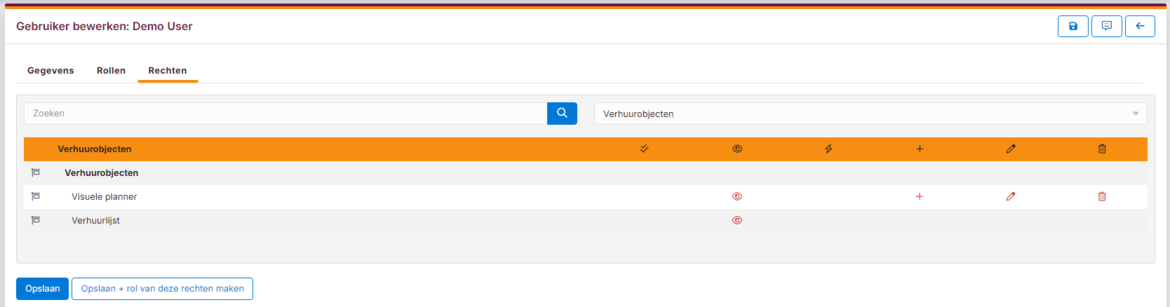
Voor de module Activiteiten kunt u ook nog rechten in stellen in het Beheercentrum.
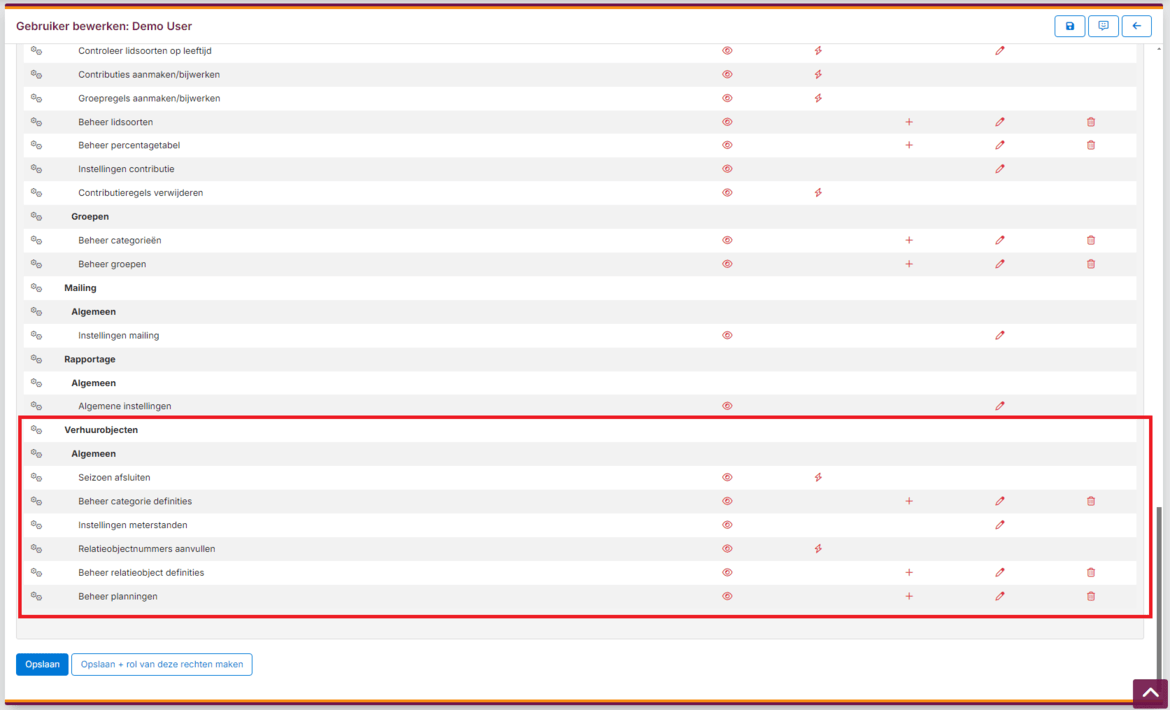
Dé ideale software oplossing om uw vereniging te ontzorgen en professionaliseren!
Hambakenwetering 15
5231 DD 's-Hertogenbosch
073 - 614 14 40
Haal meer uit e-Captain!
Wij bieden verschillende basis trainingen aan waarbij u op toegankelijke wijze leert werken met e-Captain.